Come rimuovere go.speedbit.com da Google Chrome, Mozilla Firefox e Internet Explorer
Guida su come rimuovere/togliere go.speedbit.com dalla pagina iniziale del browser, Google Chrome, Mozilla Firefox e Internet Explorer
Per chi si chiede cos'è questo sito "go.speedbit.com" che compare come pagina iniziale del browser, ecco è un motore di ricerca che sembra come Google, ma non lo è perché propone all'utente prima di ogni altro risultato, quelli sponsorizzati. Inoltre, avendo go.speedbit.com come motore di ricerca predefinito, rischiate di andare su pagine dalle quali beccherete ulteriori virus il cui obiettivo è quello di appropriarsi dei dati dell'utente. Vi consigliamo di rimuovere go.speedbit.com come pagina iniziale seguendo questa guida in tutti i passaggi. Quindi se usare come browser Chrome, dovete rimuoverlo anche da Firefox ed Internet Explorer per esempio, in modo da eliminare ogni traccia di go.speedbit.com dal vostro PC.
Come ho fatto a prendere il virus/malware go.speedbit.com?
Se avete installato qualche programma free, gratuito e non avete fatto attenzione a togliere qualche spunto durante il processo di installazione, allora quasi sicuramente è stata cambiata la pagina iniziale del vostro browser. Vediamo quindi come fare per reimpostare la pagina iniziale in Google Chrome, Mozilla Firefox ed Internet Explorer. E' una guida semplicissima e non avete bisogno di installare software esterni, vi basterà seguire questa guida passo passo.
Rimozione go.speedbit.com: scansione con AdwCleaner
AdwCleaner è un programmino leggerissimo ma molto efficace che ha già aiutato milioni di persone per le rimozione di altri malware come quelli che hanno portato nel vostro browser la pagina iniziale QVO6 oppure Delta Homes e Delta Search.
Usare AdwCleaner è semplicissimo. Basta scaricarlo, avviarlo e fare la scansione. Una volta fatta, cliccate su CLEAN. Adesso, per assicurarci che il PC sia disinfettato completamente da go.speedbit.com, andiamo anche a cercare manualmente le sue tracce nei browser.
Puoi scaricare AdwCleaner dal link che trovi in basso, dopo l'immagine.
Se ancora non si è rimosso, scarica anche questo programmino:
JUNKWARE REMOVAL TOOL (soluzione finale)
ma prima, segui le istruzioni riportate qui in basso.
La guida ti è stata utile come già a MIGLIAIA di persone e vuoi ringraziarmi? Clicca mi piace!
Come rimuovere go.speedbit.com da pagina iniziale di Google Chrome - go.speedbit.com rimuovere
Se volete ripristinare la pagina iniziale di Chrome predefinita, allora seguite i seguenti passaggi:
1. Andate in alto a destra sull'icona avente la forma di tre linee orizzontale situata sotto il tasto X del browser
2. Scegliete impostazioni
3. Ora sotto la voce "ASPETTO" ci sta la pagina iniziale impostata attualmente su Google Chrome
4. Cliccate su CAMBIA e quindi inserite il sito che volete nella pagina iniziale di Chrome
5. Poi, ancora, sotto la voce RICERCA cambiate il motore di ricerca predefinito di Chrome in quello che
preferite ed eventualmente in GESTIONE MOTORI DI RICERCA potete eliminare quelli indesiderati
Adesso andate sull'icona di Chrome, click desto >PROPRIETA' e togliete il riferimento a go.speedbit.com dal campo target, lasciando solo fino a \chrome.exe".
Qui in basso vedete l'immagine riferita a qvo6, ma è la stessa cosa.
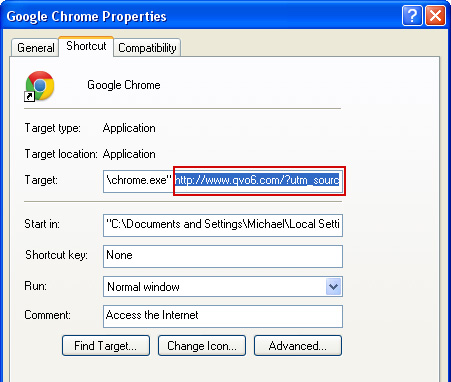
Fatto, adesso non avrete più come pagina iniziale go.speedbit.com su Google Chrome.
Come rimuovere go.speedbit.com da pagina iniziale di Firefox
Per cambiare la pagina iniziale su Firefox e quindi rimuovere go.speedbit.com dall'avvio, ecco cosa dovete fare:
1. Andate sul menù di Firefox in alto a sinistra sulla barra arancione FIREFOX
2. Scegliete OPZIONI e poi di nuovo OPZIONI
3. Ora da qui potete impostare la vostra pagina iniziale di Firefox
Adesso andate sull'icona di Firefox, click desto >PROPRIETA' e togliete il riferimento a go.speedbit.com dal campo target, lasciando solo fino a \firefox.exe".
Qui in basso vedete l'immagine riferita a qvo6, ma è la stessa cosa

Bene ora non sia aprirà più all'avvio del browser la pagina go.speedbit.com
Come rimuovere go.speedbit.com da Internet Explorer Windows 8 - Windows 7 - Windows Vista - Windows XP da pagina iniziale di Internet Explorer
Guarda anche questo breve e interessante video su go.speedbit.com!
Per rimuovere dalla pagina iniziale go.speedbit.com eseguite i seguenti passaggi:
1. Dal browser andate sull'icona in alto a destra a forma di ingranaggio
2. Scegliete OPZIONI INTERNET
3. Da qui potrete cambiare la pagina iniziale che verrà aperta all'avvio di Internet Explorer.
Adesso andate sull'icona di Internet Explorer, click desto >PROPRIETA' e togliete il riferimento a go.speedbit.com dal campo target, lasciando solo fino a \iexplore.exe".
Qui in basso vedete l'immagine riferita a qvo6, ma è la stessa cosa

Anche qui avrete fatto ed ora go.speedbit.com non verrà più aperto all'avvio del browser Internet Explorer.
Infine, oltre alle operazioni sopra riportate, effettuate anche una scansione con ADWCleaner cancellando tutto ciò che di infetto vi trova!
Aiuto: non riesco a rimuovere go.speedbit.com dalla pagina iniziale ed ho anche la toolbar fastidiosa!
Se ancora non siete riusciti a rimuovere go.speedbit.com, ecco nel dettaglio i passaggi da eseguire per rimuovere go.speedbit.com da Google Chrome, Mozilla Firefox e Internet Explorer, ripristinando il vostro motore di ricerca predefinito (Google, Libero, Yahoo, Bing o altri...)
Come cancellare/rimuovere go.speedbit.com da Mozilla Firefox
Ecco come rimuovere le funzionalità di go.speedbit.com da Mozilla Firefox eseguire le seguenti operazioni:
Mozilla FireFox
Rimuovere la Barra degli strumenti di go.speedbit.com dalla Gestione dei componenti aggiuntivi
Apri Mozilla Firefox.
Seleziona Componenti aggiuntivi dal pulsante arancione di FireFox (oppure dal menù Strumenti).
Dalla barra sinistra del menù Gestione componenti aggiuntivi, seleziona Estensioni.
Disabilita o rimuovi il componente aggiuntivo Barra degli strumenti di go.speedbit.com
Riavvia il browser.
Rimuovere la Barra degli strumenti di go.speedbit.com da programmi Windows
Fai clic sul pulsante Start e seleziona Pannello di controllo.
Seleziona Programmi e Funzionalità.
Seleziona Barra degli strumenti di go.speedbit.com dalla lista dei programmi e fai clic col tasto destro per disintallare.
Fai clic su Sì sul messaggio popup.
Rimuovere go.speedbit.com dai motori di ricerca predefiniti
Apri Mozilla Firefox
Fai clic nel campo per la Ricerca testuale e schiaccia il tasto F4
Seleziona Gestione motori di ricerca dal menù a cascata.
Seleziona go.speedbit.com e fai clic sul pulsante Rimuovi.
Rimuovere la home page di go.speedbit.com
Apri Mozilla Firefox
Seleziona Opzioni dal pulsante arancione di FireFox (oppure dal menù Strumenti).
Nel pannello Generale, cancella l'URL di go.speedbit.com dal campo per la Pagina iniziale.
Fai clic su OK per salvare le modifiche.
Rimuovere la pagina iniziale di go.speedbit.com da una Nuova scheda
Se, aprendo una nuova scheda in FireFox, appare ancora la pagina iniziale di go.speedbit.com, eseguire le seguenti operazioni:
Digita: about:config nella barra degli indirizzi e schiaccia invio
Conferma il messaggio.
Digita: browser.newtab.url nel campo per la Ricerca testuale
Fai clic col tasto destro sulla voce e seleziona Imposta (oppure Ripristina nelle versioni precedenti)
Riavvia il tuo computer dopo aver completato tutti i passaggi di cui sopra.
Come cancellare/rimuovere go.speedbit.com da Google Chrome
Per rimuovere le funzionalità di go.speedbit.com da Google Chrome, eseguire le seguenti operazioni:
Google ChromeChrome
Rimuovere l'estensione della Barra degli strumenti di go.speedbit.com
Apri Chrome
Fai clic sul pulsante Personalizza e controlla (icona con "3 strisce” oppure l'icona della chiave inglese nelle versioni precedenti) e seleziona Impostazioni.
Fai clic su Estensioni nel menù di sinistra.
Rimuovi/Disabilita la Barra degli strumenti di go.speedbit.com
Rimuovere la Barra degli strumenti di go.speedbit.com da programmi Windows
Fai clic sul pulsante Start e seleziona Pannello di controllo.
Seleziona Programmi e Funzionalità.
Seleziona Barra degli strumenti di go.speedbit.com dalla lista dei programmi e fai clic col tasto destro per disintallare.
Fai clic su Sì sul messaggio popup.
Rimuovere go.speedbit.com dai motori di ricerca predefiniti
Dal pulsante Personalizza e controlla (icona con "3 strisce” oppure l'icona della chiave inglese nelle versioni precedenti), seleziona Impostazioni.
Nella sezione Ricerca, fai clic su Gestisci motori di ricerca e rimuovi go.speedbit.com dalla lista dei motori di ricerca predefiniti.
Fai clic su Fine per salvare le modifiche.
Rimuovere la home page di go.speedbit.com
Apri Chrome
Fai clic sul pulsante Personalizza e controlla (icona con "3 strisce” oppure l'icona della chiave inglese nelle versioni precedenti) e seleziona Impostazioni.
Nella sezione All'avvio, fai clic su Imposta pagine e cancella l'URL di go.speedbit.com (è possibile impostare una differente pagina iniziale inserendo un URL a tua scelta).
Fai clic su OK per salvare le modifiche.
Nella sezione Aspetto, fai clic su Cambia e cancella l'URL di go.speedbit.com (è possibile impostare una differente pagina iniziale).
Fai clic su OK per salvare le modifiche.
Riavvia il tuo computer dopo aver completato tutti i passaggi di cui sopra.
Come cancellare/rimuovere go.speedbit.com da Internet Explorer
Per rimuovere le funzionalità di go.speedbit.com da Microsoft Internet Explorer, eseguire le seguenti operazioni:
Google ChromeInternet Explorer
Rimuovere la Barra degli strumenti di go.speedbit.com dalla Gestione dei componenti aggiuntivi
Apri Internet Explorer
Fai clic sull'icona Strumenti (Ruota dentata) e seleziona Gestione componenti aggiuntivi.
Sotto la voce Tipi di componenti aggiuntivi, seleziona Barre degli strumenti ed estensioni.
Nel riquadro a destra, seleziona go.speedbit.com Toolbar & go.speedbit.com helper Object e fai clic sul pulsante Disabilita.
Rimuovere la Barra degli strumenti di go.speedbit.com da programmi Windows
Fai clic sul pulsante Start e seleziona Pannello di controllo.
Seleziona Programmi e Funzionalità.
Seleziona Barra degli strumenti di go.speedbit.com dalla lista dei programmi e fai clic col tasto destro per disintallare.
Rimuovere go.speedbit.com dai motori di ricerca predefiniti
Apri Internet Explorer
Fai clic sull'icona Strumenti (Ruota dentata) e seleziona Gestione componenti aggiuntivi.
Sotto la voce Tipi di componenti aggiuntivi, seleziona Provider di ricerca.
Imposta il tuo motore di ricerca predefinito.
Seleziona go.speedbit.com e fai clic sul pulsante Rimuovi.
Rimuovere la home page di go.speedbit.com
Apri Internet Explorer
Fai clic sull'icona Strumenti (Ruota dentata) e seleziona Opzioni Internet.
Nel pannello Generale, cancella l'URL di go.speedbit.com dal campo per la Pagina iniziale.
Fai clic su OK per salvare le modifiche.
Rimuovere la pagina iniziale di go.speedbit.com da una Nuova scheda
Se, aprendo una nuova scheda in Internet Explorer, appare ancora la pagina iniziale di go.speedbit.com, eseguire le seguenti operazioni:
Apri Internet Explorer, fai clic sull'icona Strumenti (Ruota dentata) e seleziona Opzioni Internet.
Nella scheda Generale, fai clic sul pulsante Schede (Nella sezione Schede).
Nella nuova finestra, fai clic sul menù a cascata (Quando di apre una nuova scheda, apri: ) e seleziona l'opzione: La prima pagina iniziale.
Fai clic su OK, Applica e OK nella finestra successiva.
Riavvia Internet Explorer.
Riavvia il tuo computer dopo aver completato tutti i passaggi di cui sopra.
Come rimuovere go.speedbit.com da pagina iniziale altri browser come Opera e Safari.
La procedura è analoga. Dovete andare nelle impostazioni e da li togliete ogni riferimento a go.speedbit.com, sia tra le barre degli strumenti che tra i motori di ricerca e nella pagina iniziale.
Se la guida vi è stata d'aiuto, ringraziateci con MI PIACE sulla nostra pagina Facebook, e grazie per la vostra visita!
tags: go.speedbit.com pagina iniziale browser togliere rimuovere cambiare
Vuoi aiutare un amico a rimuovere go.speedbit.com e vuoi sempre essere il primo a sapere come eliminare una toolbar o un virus? Condividi su facebook




Commenti
Posta un commento
Ciao, vuoi farmi una domanda? Scrivi pure!